Kā uzzināt un mainīt ierīces MAC adresi

- 4362
- 1135
- Marco Wiza
Daudzi lietotāji ir ieinteresēti informācijā par MC Admance, IP adresēm, kas palīdz labāk izprast datora principus, klēpjdatoru. Dažreiz paši lietotāji var uzzināt pareizos iestatījumus un novērst problēmas. Dažos gadījumos ir jāmaina šādas tehniskās īpašības, lai veiktu noteiktus uzdevumus. Lietotājiem ir pieejami vairāki veidi, bet pirms MAC adreses maiņas mēs ļoti iesakām uzzināt pēc iespējas vairāk informācijas par šo parametru. Pretējā gadījumā pastāv nepareizu iestatījumu risks, kas izraisīs neveiksmes ierīces darbībā. Ir vērts atzīmēt, ka MAC adresēm ir dažādi sīkrīki, ieskaitot maršrutētāju, tīkla karti, dažādus Wi-Fi adapterus. Ļoti bieži tai jāmaina jauna datora pirkšanas lauks vai operētājsistēmas pārinstalēšana.

Fiziskās adreses maiņai ir dažādas pieejas
Kas ir Mac adrese
MAC adrese ir burtu un skaitlisko simbolu kombinācija. Tajā pašā laikā ir jāzina, ka tiek izmantoti skaitļi no 0 līdz 9 un pirmie seši latīņu alfabēta burti - no A līdz F. MC Ades sastāv no 12 rakstzīmēm. Jebkurai tīkla ierīcei ir kombinācija, kas faktiski padara to unikālu. Bieži vien interneta pakalpojumu sniedzēji ir saistoši ar magoņu adresi.
Jāatzīmē, ka šāda kombinācija kopā ar IP ir nepieciešama pareizai interneta darbībai. Bieži vien lietotāji vispirms dzird par šo īpašību, iestatot sīkrīkus. Piemēram, ne viens mājas maršrutētāja iestatījums netiks izdarīts bez MAC adreses. Šī iemesla dēļ visiem datora vai klēpjdatora īpašniekiem jāspēj strādāt ar līdzīgu parametru un zināt, kā to var mainīt.
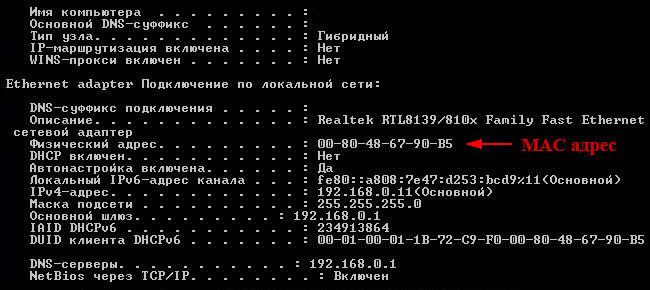
Kā ātri un viegli uzzināt Mac adresi
Ja jūsu klēpjdators vai dators darbojas operētājsistēmā Windows, varat veikt dažas vienkāršas darbības, lai uzzinātu nepieciešamos datus. Win+R atslēgas kombinācija izraisīs logu, kurā ir jāievada "CMD". Šādas darbības palaidīs komandrindu, kurā jums vienkārši jāievada ipconfig/viss un jānospiež ievades taustiņš. Jūsu priekšā parādīsies visu datora vai klēpjdatora reālo un virtuālo tīkla ierīču saraksts. Informācija par fizisko adresi - tā ir MAC adrese.
Ir vēl vienkāršāks veids, kā apskatīt informāciju par IP un Mac-address Windows- komanda Getmac /V /FO saraksta. Viņa parādīs arī visas tīkla ierīču fiziskās adreses. Windows programmatūras kompleksa interfeiss arī ļauj apskatīt informāciju par magoņu adresi. Lai to izdarītu, atveriet informāciju par logu par sistēmu, izmantojot komandu: win+r - ievadiet msinfo32 - nospiediet enter - komponentus - tīkls - adapteris. Tajā pašā logā parādīsies informācija par IP adresi.
Atšķirībā no Windows, lai uzzinātu Linux Mac adresi, terminālī jāpiemēro šāda komanda: "Opconfig -a | grep hwadddr. Datora īpašniekiem, kuru pamatā ir Mac OS, ir jāuzsāk sistēmas iestatījumi un jāiet uz tīkla sadaļu. Pēc tam atveriet uzlabotos parametrus un atveriet Ethernet. Nepieciešamie dati tiks parādīti cilnē Aprīkojums. Arī informācija par magoņu adresi tiek glabāta lidostā. Kā redzat, informācijas par datora Mac un IP adresēm ir ļoti viegli uzzināt Mac un IP adreses.
Mainīt iestatījumus
MAC adreses maiņa ir vienkārša, taču ir svarīgi ievērot vienkāršus noteikumus. Kombinācija nevar sākties ar skaitli 0. Turklāt tam vajadzētu beigties ar šādām rakstzīmēm: A, E, 2 vai 6. Tikai atbilstība šādam nosacījumam garantē, ka stājas spēkā mainītie parametri. Šim nolūkam ir pietiekami, lai atvērtu ierīces pārvaldnieku. To var izdarīt vispazīstamākajos veidos, piemēram, caur vadības paneli. Pēc tam jums jāiet uz tīkla adapteriem un jāatrod tīkla sīkrīks, magoņu adrese, kuru plānojat mainīt, noklikšķiniet uz tā ar labo peles pogu un pēc tam izvēlieties rekvizītus. Pēc tam nekavējoties pārslēdzieties uz cilni papildus un atrodiet tīkla adreses parametru sarakstā, pēc kura to var mainīt uz jaunu. Ir vērts atzīmēt, ka dažām ierīcēm šī metode nav pieejama.
Jūs varat mainīt iestatījumu, izmantojot Windows Register redaktoru. Ir jāizpilda komanda: hkey_local_machine - sistēma - CurrentControlet - Control - klase - 4d36e972 -e325-11ce -bfc1-08002be10318. Pēc tam sadaļā parādīsies vairāki tīkla ierīču katalogi. Jums jāizvēlas atbilstoša ierīces mape, lai mainītu izspēles adresi. Pēc tam loga labajā pusē jāatrod draivera vietne. Tad jums ir jānospiež objekta labais poga un jāveic šādas darbības: izveidojiet virknes parametru, nosauciet to tīklamAddress. Pēc tam atveriet to un norādiet nepieciešamo izspēles vērtību. Beigās Windows programmatūras komplekss ir jāpārlādē.
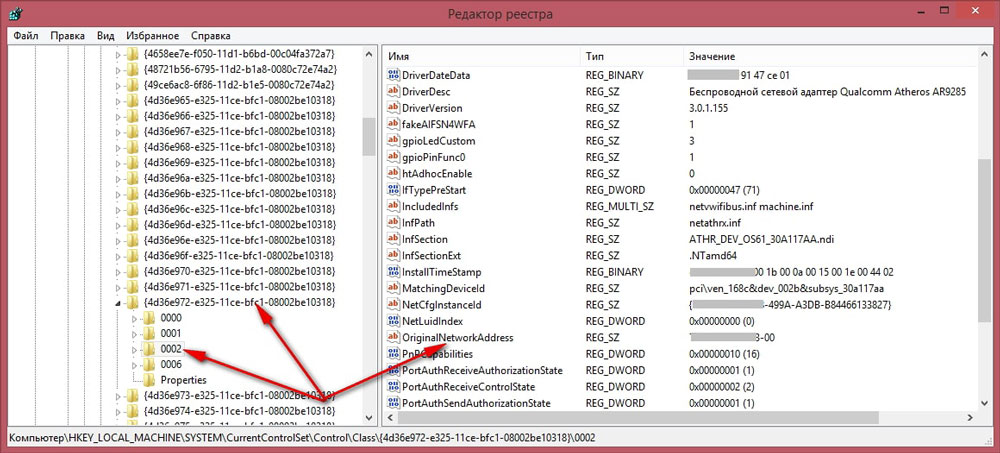
Jāatzīmē, ka ir īpašas programmas, kas ļauj uzzināt un mainīt parametrus, piemēram, Mac un IP vērtību. Daudzos gadījumos to izmantošana ir vienkāršāka nekā manuāli grozījumi. Informācija par tīkla ierīču parametriem ir ļoti svarīga. Tas ļauj informētiem lietotājiem patstāvīgi atkļūdot datoru vai klēpjdatoru.
- « SAP - kādas ir šīs programmas programmas, funkcijas un iespējas
- Veidi, kā izveidot komiksu grāmatu datorprogrammās »

